在會聲會影中如果下載了一些軟件模板。在使用這些模板的時候,想要使用模板中的圖片及其它的素材都按照下載前模板正常顯示的話,就需要把下載模板中的遮罩也進行一個添加。這樣就會把遮罩的效果應用到圖片上面。這里來就操作一下如何在會聲會影中把模板中的遮罩添加到軟件中使用。
會聲會影x8遮罩添加失敗不顯示怎么辦?
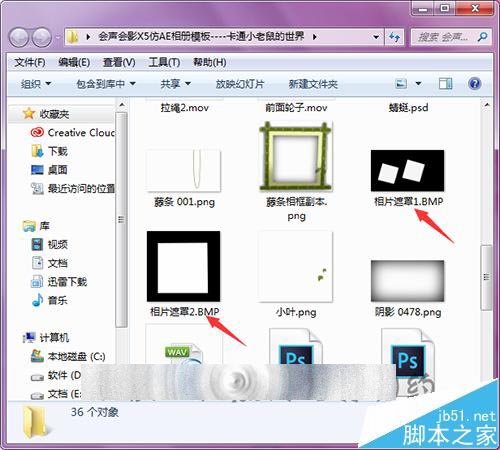

1、打開下載的會聲會影模板。可以看到在這個模板中有一些bmp格式的遮罩素材。這些遮罩是在制作圖片或視頻效果時會添加使用。這里也需要把模板中的這兩個遮罩添加到軟件的遮罩文件夾中。

2、想要把模板中的遮罩添加到軟件中,這里可以直接在軟件中的遮罩文件夾中進行添加。直接在覆疊軌上面點擊右鍵,這里可以先隨意的導入一張圖片素材。這里記得要用鼠標選中素材,在預覽窗口中的圖片上面點擊右鍵選擇調整到屏幕大小,保持寬高比。
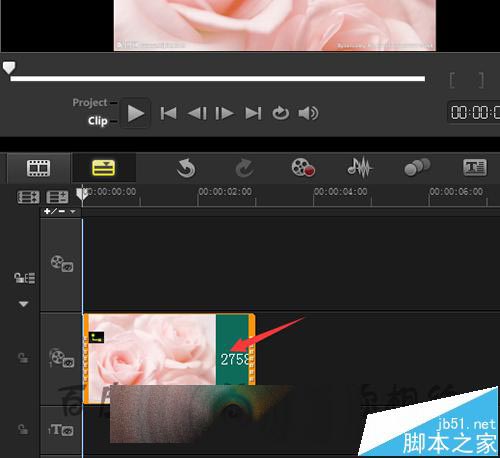
3、選擇中素材后,這時就會看到在時間線面板的右邊有一個Options的選項。點擊這個選項。接著在彈出的界面中選擇遮罩和色度鍵。
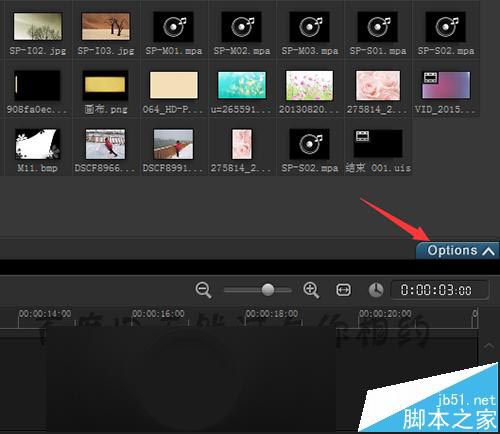

4、點擊遮罩和色度鍵后在彈出的界面中選擇應用覆疊選項。并在類型中選擇遮罩幀。這時可以在遮罩素材的旁邊看到有一個加號+和減號-的符號。點擊上面的加號添加遮罩。
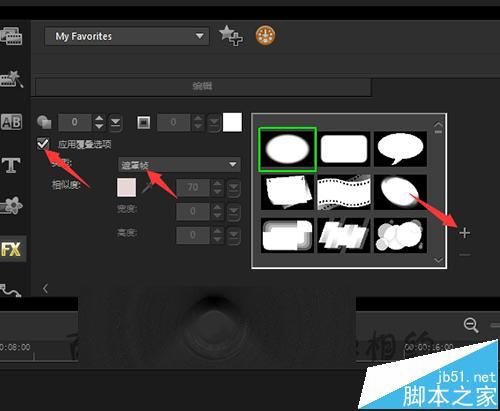
5、這時,在彈出的瀏覽圖片的界面中默認的是打開文檔。這里就需要根據自己下載的模板所放的位置來進行打開。這里直接把模板放到了電腦的桌面上,直接點擊左邊的桌面。
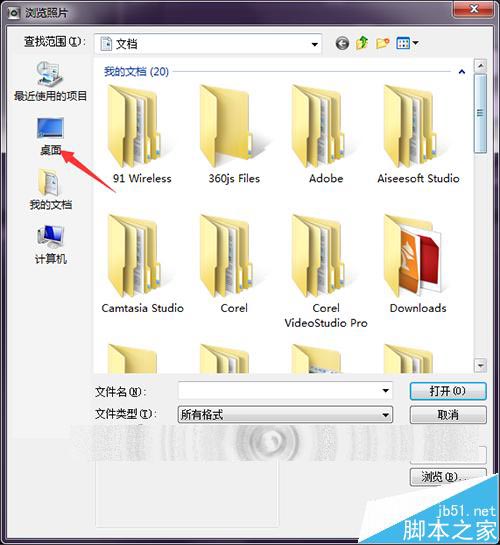
6、在桌面上找到這個文件夾后,雙擊進行打開。在模板的列表中找到要添加的這兩個文遮罩圖片。這里可以直接進行多個選擇的添加,不用再添加一個后再重新的點擊添加另一個。鍵著鍵盤上面的ctrl鍵選擇要添加的遮罩。然后選擇打開。
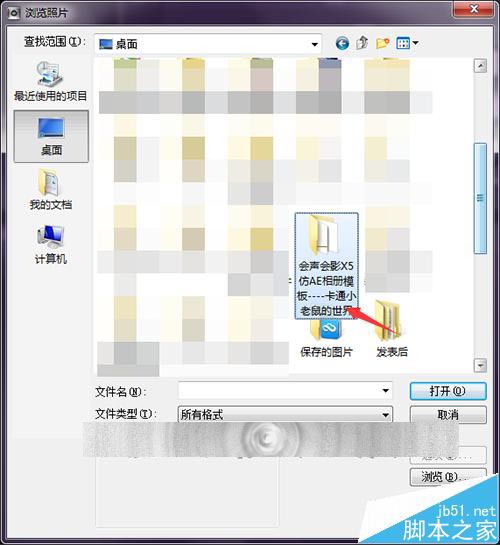
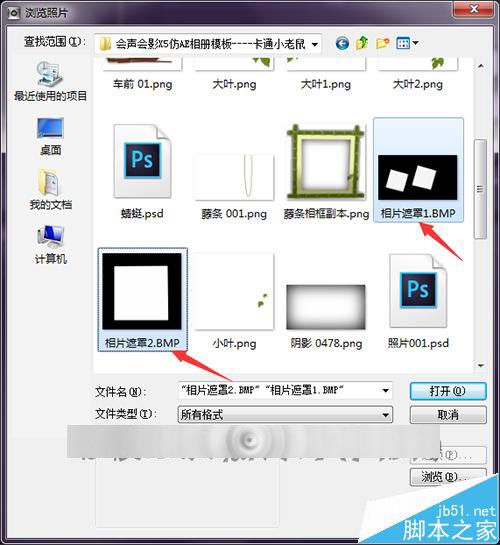
7、這時,在界面中會出現這樣的提示。某些已插入的文件不是8位位圖。請按確定轉換成8位位圖片。這是由于在制作遮罩的時候,如果保存的時候所用的是16位或32位的話,就會在軟件中添加后出現這樣的提示,讓它轉換為和軟件一樣的位數才能進行正常的使用。按界面中的提示點擊確定即可。
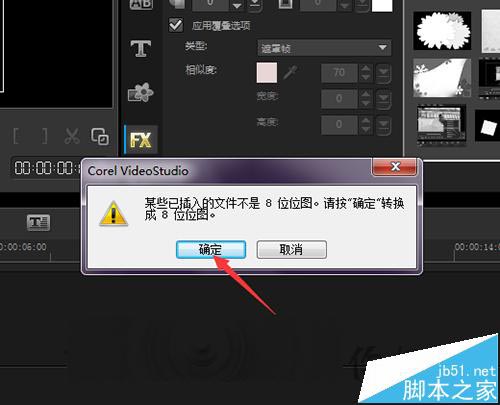
8、點擊之后,可以在剛才添加遮罩的位置看到剛添加成功的這兩個遮罩圖片。這時點擊選中其中一個遮罩看一下它的效果,是否能在圖片上面正確的顯示出來。在圖片的預覽窗口中可以看到現在圖片顯示的是和遮罩一樣的。說明添加成功。
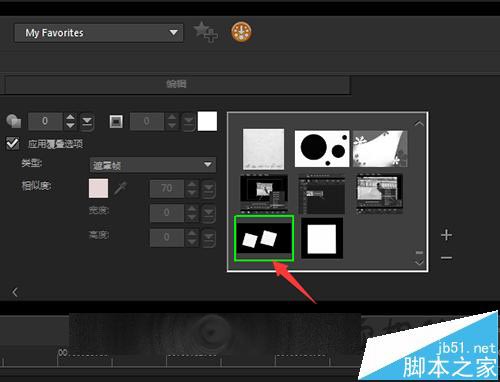

9、除了上面直接通過遮罩中的加號來添加遮罩之外,這里也可以直接把添加好的遮罩素材放到會聲會影軟件的安裝目錄的遮罩文件夾中。這樣就箕模板丟失,還可以直接在軟件目錄中找到想要的遮罩。在遮罩文件上面點擊復制到文件夾。
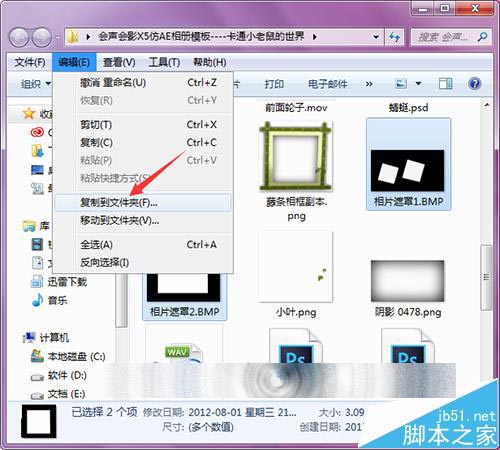
10、直接在電腦會聲會影的軟件中點擊右鍵,打開屬性在屬性的界面中找到軟件的安裝位置。然后直接把這兩個用到的遮罩復制到它的遮罩文件夾中。打開c盤找到Program Files的文件夾。展開前面的按鈕。
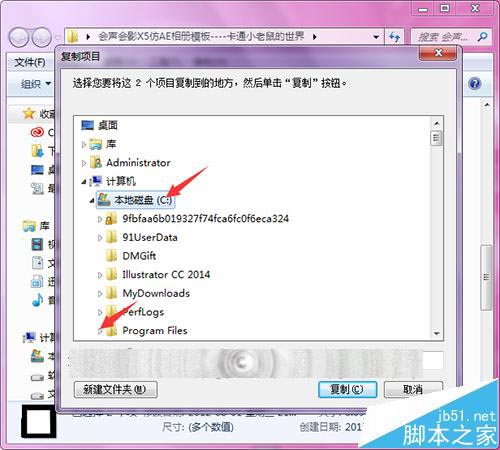
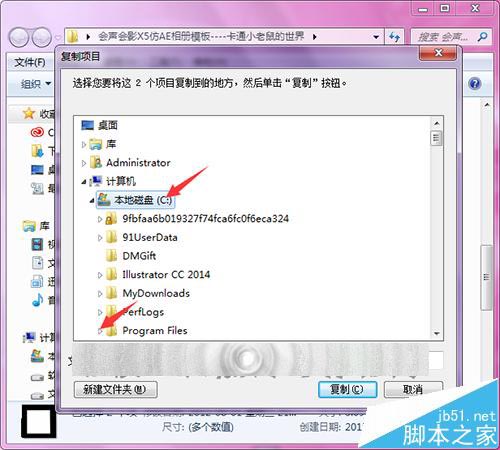
11、接著在列表中找到Corel的文件夾并展開按鈕。在列表中找到想要添加遮罩文件夾的軟件版本,這里添加會8的版本中。展開8的列表。找到Samples的文件夾,然后在展開的列表中找到Image的文件夾半點擊一下。在界面中選擇復制。
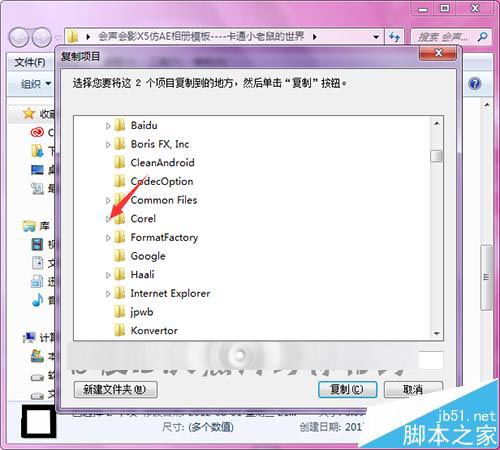
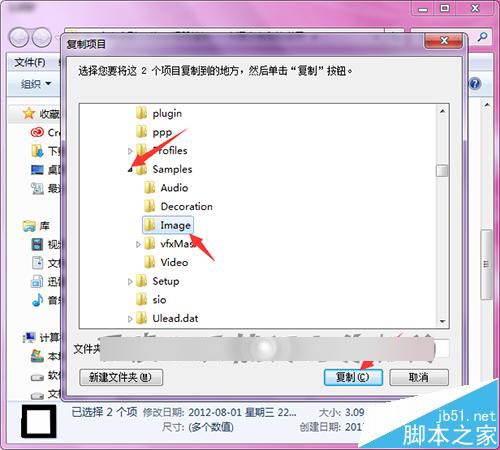
12、這樣就直接把喜歡的遮罩添加到了軟件的目錄中。當點擊打開這個文件夾后,就可以看到各種各樣的遮罩都在這個文件夾中的。這里面也是軟件自帶遮罩所在的文件夾。一般軟件自帶的遮罩也是不建議刪除。
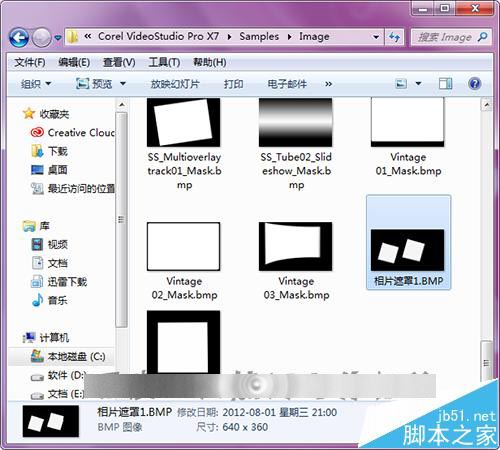
相關推薦:
會聲會影怎么設置只顯示黑色遮罩的部分?
會聲會影怎么去除電影視頻中的水印和滾動字幕?
聲會影x6遮罩所在的文件夾在哪里怎么添加到軟件中?
新聞熱點
疑難解答